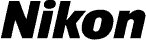
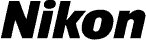
 |
Aktualizacja oprogramowania sprzętowego aparatu |
|
—Windows— |
||
| Dziękujemy za wybór produktu Nikon. W niniejszej instrukcji opisano sposób aktualizacji oprogramowania sprzętowego w aparacie cyfrowym COOLPIX P90. Jeśli użytkownik nie jest przekonany, że będzie w stanie dobrze przeprowadzić aktualizację, może poprosić o jej przeprowadzenie pracownika serwisu Nikon. |
| Ważne Aparat może zostać uszkodzony, jeśli podczas aktualizacji zostanie przerwane zasilanie lub będą użyte elementy sterowania aparatu. Podczas aktualizacji nie należy wyłączać aparatu, wyjmować lub odłączać źródła zasilania lub używać elementów sterowania aparatu. Jeśli aktualizacja nie zostanie pomyślnie zakończona i nie będzie można używać aparatu, należy sprawdzić aparat w autoryzowanym serwisie firmy Nikon. |
 |
Przygotuj się |
|
| Do przeprowadzenia aktualizacji oprogramowania sprzętowego aparatu potrzebne są: | ||
| • | aparat | |
| • | komputer wyposażony w czytnik kart SD lub gniazdo kart SD | |
| • | jedno z poniższych źródeł zasilania: | |
| — zasilacz sieciowy EH-62A | ||
| — całkowicie naładowany akumulator Litowo-jonowy EN-EL5 | ||
| • | karta pamięci zatwierdzona przez Nikon sformatowana w aparacie (należy pamiętać, że formatowanie trwale usuwa wszelkie dane zapisane na karcie; przed sformatowaniem karty należy wykonać kopie bezpieczeństwa wszystkich ważnych plików, zapisując je w komputerze) | |
| • | Instrukcja obsługi aparatu | |
 |
Sprawdź aktualną wersję oprogramowania sprzętowego |
|
| 1 | Włącz aparat. | |
| 2 | Naciśnij przycisk  , aby wyświetlić menu. Naciśnij wybierak wielofunkcyjny z lewej strony i wybierz zakładkę , aby wyświetlić menu. Naciśnij wybierak wielofunkcyjny z lewej strony i wybierz zakładkę  (ustawienia). (ustawienia). |
|
| 3 | 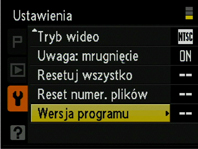 Menu Ustawienia zostanie wyświetlone na wyświetlaczu aparatu fotograficznego. Wybierz kategorię Wersja oprogramow. Menu Ustawienia zostanie wyświetlone na wyświetlaczu aparatu fotograficznego. Wybierz kategorię Wersja oprogramow. |
|
| 4 |  Zostanie wyświetlona aktualna wersja oprogramowania sprzętowego. Ta aktualizacja może być używana do oprogramowania o wersji 1.0. Zostanie wyświetlona aktualna wersja oprogramowania sprzętowego. Ta aktualizacja może być używana do oprogramowania o wersji 1.0. |
|
| 5 | Powróć do menu Ustawienia i wyłącz aparat fotograficzny. | |
 |
Pobierz i rozpakuj nową wersję oprogramowania |
|||||||||||||
| 1 | Kliknij prawym klawiszem myszy w pustym miejscu na pulpicie i wybierz Nowy > Folder z wyświetlonego menu. Nazwij folder dowolnie. | |||||||||||||
|
||||||||||||||
| 2 | Kliknij prawym przyciskiem na łącze Zgadzam się – rozpocznij pobieranie na stronie pobierania i wybierz Zapisz element docelowy jako. Zapisz plik do folderu utworzonego w kroku 3-1. | |||||||||||||
| 3 | 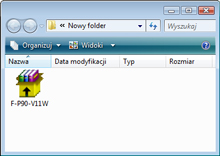 Otwórz folder utworzony w punkcie 3-1 i kliknij dwukrotnie pobrany plik „F-P90-V11W.exe”, aby wypakować następujące pliki do folderu „P90Update” w nowym folderze: Otwórz folder utworzony w punkcie 3-1 i kliknij dwukrotnie pobrany plik „F-P90-V11W.exe”, aby wypakować następujące pliki do folderu „P90Update” w nowym folderze: |
|||||||||||||
|
||||||||||||||
|
||||||||||||||
 |
Skopiuj oprogramowanie sprzętowe na kartę pamięci |
||||||
| Oprogramowanie układowe można skopiować na kartę pamięci aparatu, używając komputera z czytnikiem kart lub gniazdem na karty. | |||||||
| 1 | Włóż sformatowaną kartę pamięci do czytnika kart lub do gniazda kart. Jeżeli zainstalowano programy Nikon Transfer lub ViewNX 2, może nastąpić automatycznie uruchomienie programu Nikon Transfer lub Nikon Transfer 2. Przed kontynuowaniem wyjdź z aplikacji. | ||||||
|
|||||||
| 2 | Karta pamięci pojawi się w „Komputer” (Windows 7/Windows Vista) lub w „Mój Komputer” (Windows XP) jako dysk wymienny. Skopiuj folder „firmware” z folderu „P90Update” na dysk wymienny. | ||||||
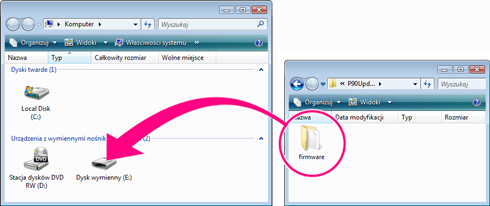 |
|||||||
|
|||||||
| Po zakończeniu kopiowania, otwórz folder „firmware” na dysku wymiennym i sprawdź, czy zawiera plik „firmware.bin”. | |||||||
| 3 | Kliknij prawym przyciskiem myszy dysk wymienny i wybierz polecenie Vysunout z wyświetlonego menu. Wyjmij kartę pamięci z czytnika kart lub gniazda na karty. | ||||||
 |
Zaktualizuj oprogramowanie sprzętowe aparatu |
||||||
| Podczas aktualizacji nie wolno: | |||||||
| • | wyjmować karty pamięci | ||||||
| • | wyłączać aparatu | ||||||
| • | odłączać zasilacza sieciowego lub wyłączać go z sieci | ||||||
| • | wyjmować akumulatora | ||||||
| • | narażać aparatu na działanie silnego pola elektromagnetycznego | ||||||
| Przeprowadzenie jednego z powyższych działań może spowodować, że praca aparatu będzie niemożliwa. | |||||||
| 1 | Włóż kartę pamięci zawierającą oprogramowanie sprzętowe do gniazda karty aparatu. | ||||||
| 2 | Włącz aparat. | ||||||
| 3 | Naciśnij przycisk  , aby wyświetlić menu. Naciśnij wybierak wielofunkcyjny z lewej strony i wybierz zakładkę , aby wyświetlić menu. Naciśnij wybierak wielofunkcyjny z lewej strony i wybierz zakładkę  (ustawienia). (ustawienia). |
||||||
| 4 | 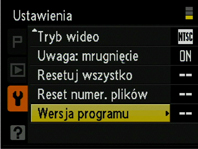 Menu Ustawienia zostanie wyświetlone na wyświetlaczu aparatu fotograficznego. Wybierz kategorię Wersja oprogramow. Menu Ustawienia zostanie wyświetlone na wyświetlaczu aparatu fotograficznego. Wybierz kategorię Wersja oprogramow. |
||||||
| 5 |
|
||||||
 Podczas trwania aktualizacji na wyświetlaczu pojawi się komunikat pokazany po prawej. Podczas trwania aktualizacji na wyświetlaczu pojawi się komunikat pokazany po prawej. |
|||||||
 Po zakończeniu aktualizacji na wyświetlaczu pojawi się komunikat pokazany po prawej. Po zakończeniu aktualizacji na wyświetlaczu pojawi się komunikat pokazany po prawej. |
|||||||
| 6 | Sprawdź, czy aktualizacja powiodła się.
|
||||||
| Jeśli aktualizacja się nie powiodła, skontaktuj się z przedstawicielem serwisu Nikon. | |||||||
| 7 | Sformatuj kartę pamięci | ||||||
| Aktualizacja oprogramowania sprzętowego została zakończona. | |||||||